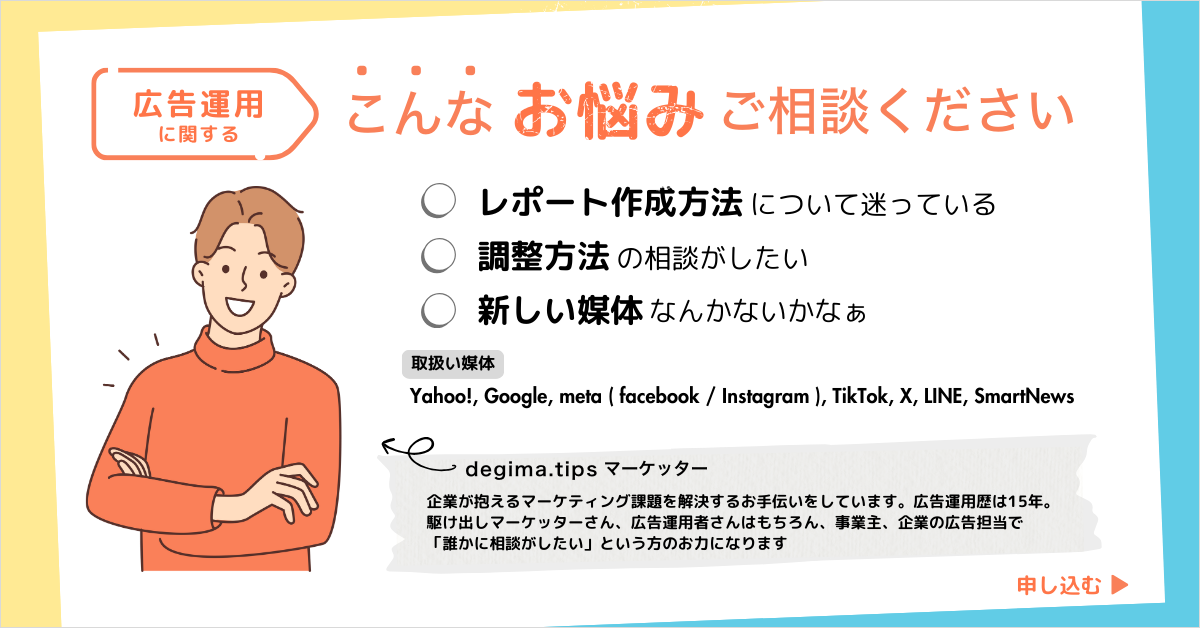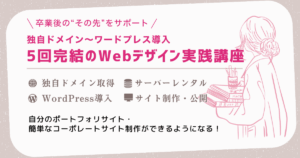目次
Photoshopの画像生成機能がどんどん進化しています!
PhotoShopの画像生成機能がどんどん進化しています!以前、使用していまいちと感じた方も再チャレンジをおすすめします!他の生成ツールはたくさんありますが、高品質で商用利用OKと安心感もあります。
もちろんプロのデザイナーだけでなく、初心者でも手軽に画像を作成できます。
このブログではやり方を説明するので、ぜひ参考にしてみてください!
Photoshopの画像生成【基本編】
1、Photoshopのツールバーから画像生成アイコンを選択
(※アイコンがない人は、最新版へアップデートしてみてください)
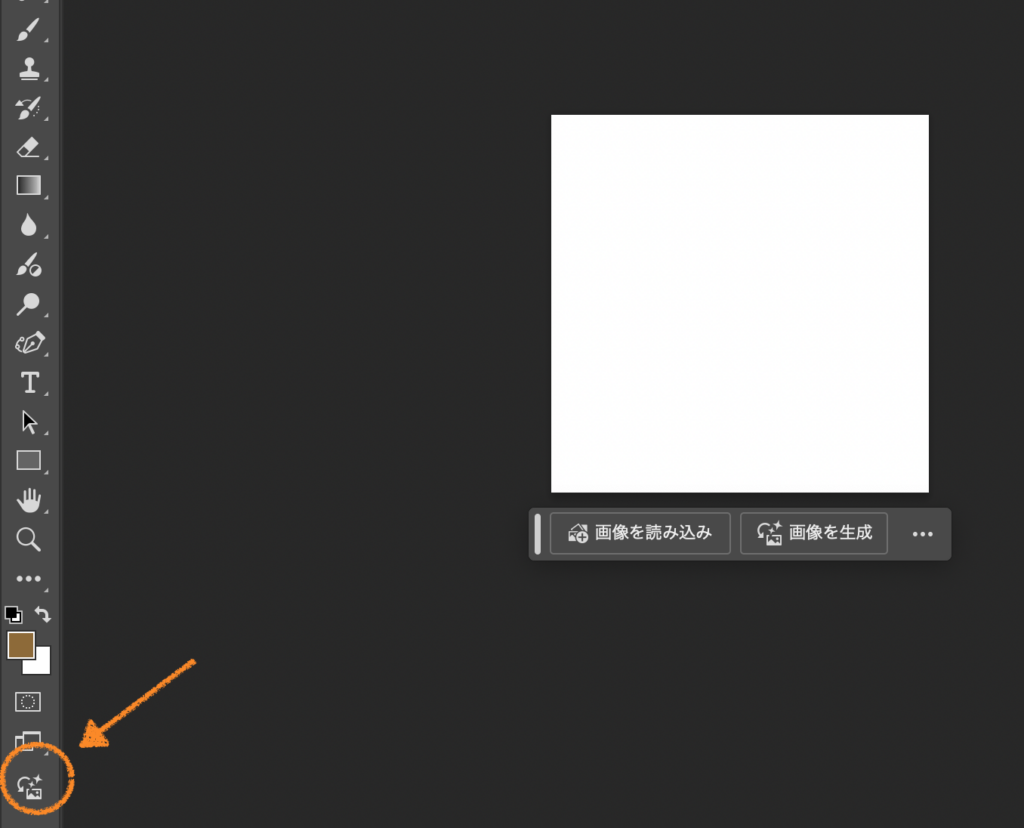
2、プロンプト(生成したい画像の指示文)を入力
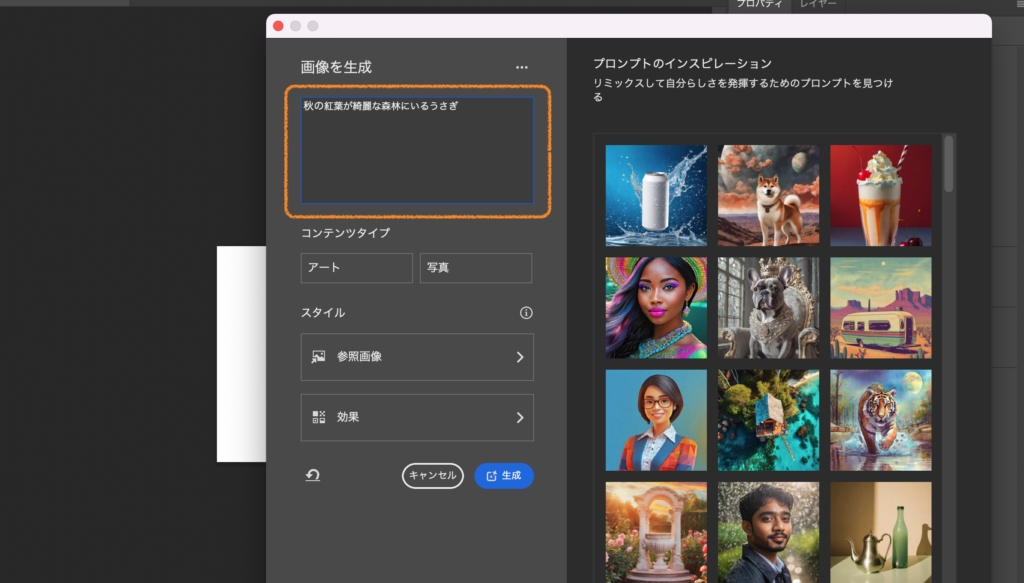
3、写真にチェックをいれて、生成ボタンをクリックします
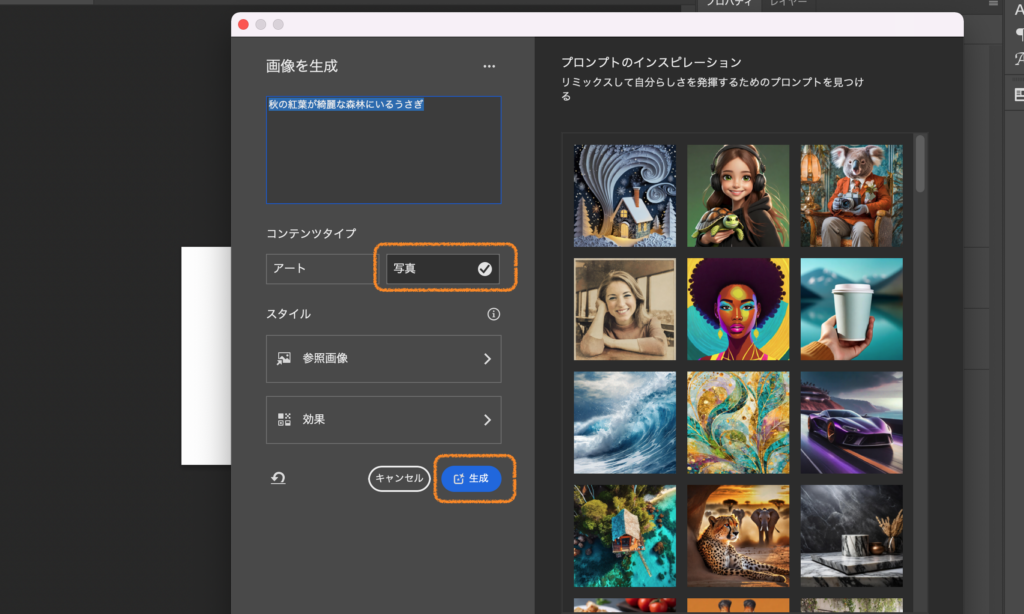
4、生成されます
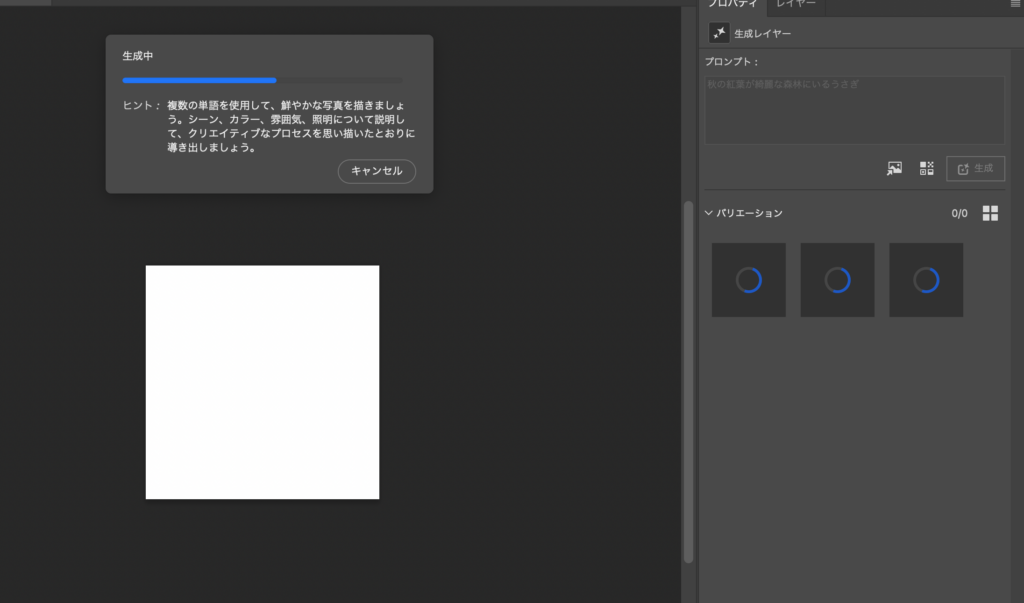
5、完成!
デフォルトでは3パターン生成されます。好みのものをクリックするとレイヤーに反映されます
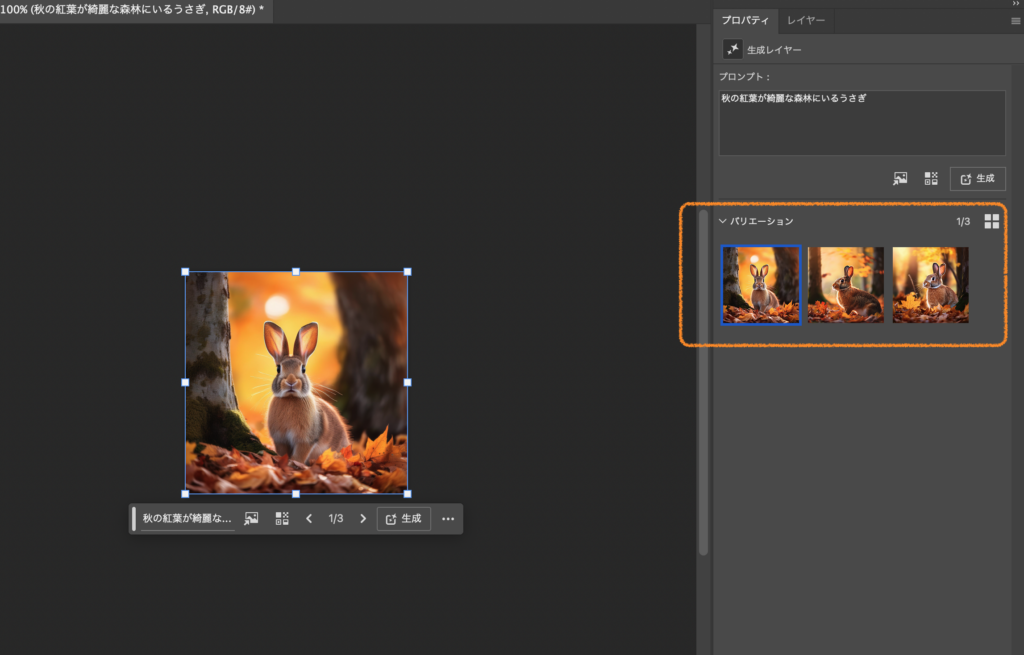

簡単だったでしょ?
画像生成は写真だけではなく、スタイル効果をあてて生成することもできます!
ここからは「カートゥーン風」と「水彩風」の画像生成方法を紹介しますね😉
Photoshopの画像生成【応用編1:カートゥーンアニメ風を生成してみよう!】
1、参照画像とスタイル効果のアイコンをクリック
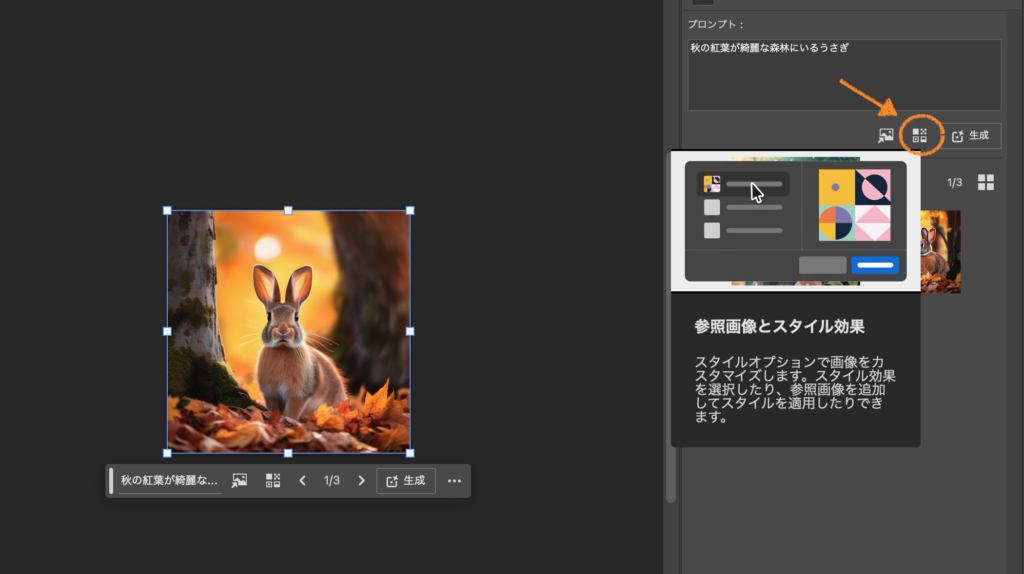
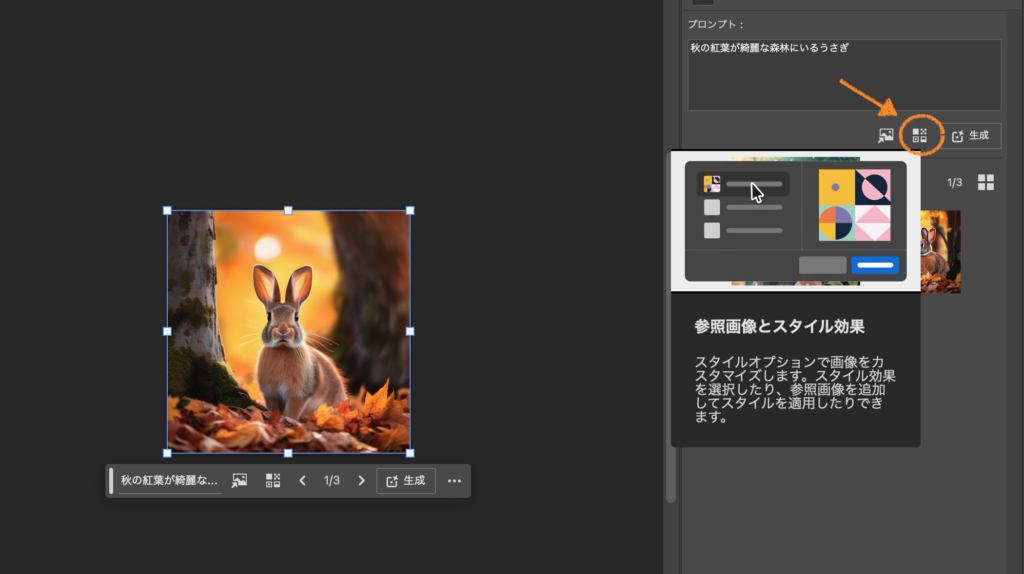
2、アートにチェック、テーマを選択、カートゥーンにチェック、最後に生成ボタンをクリック
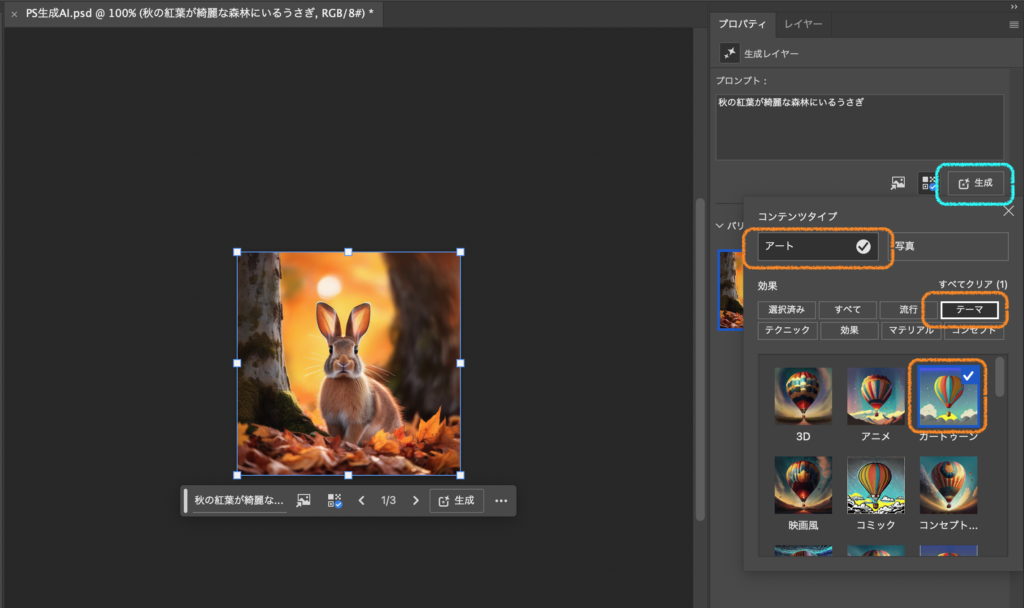
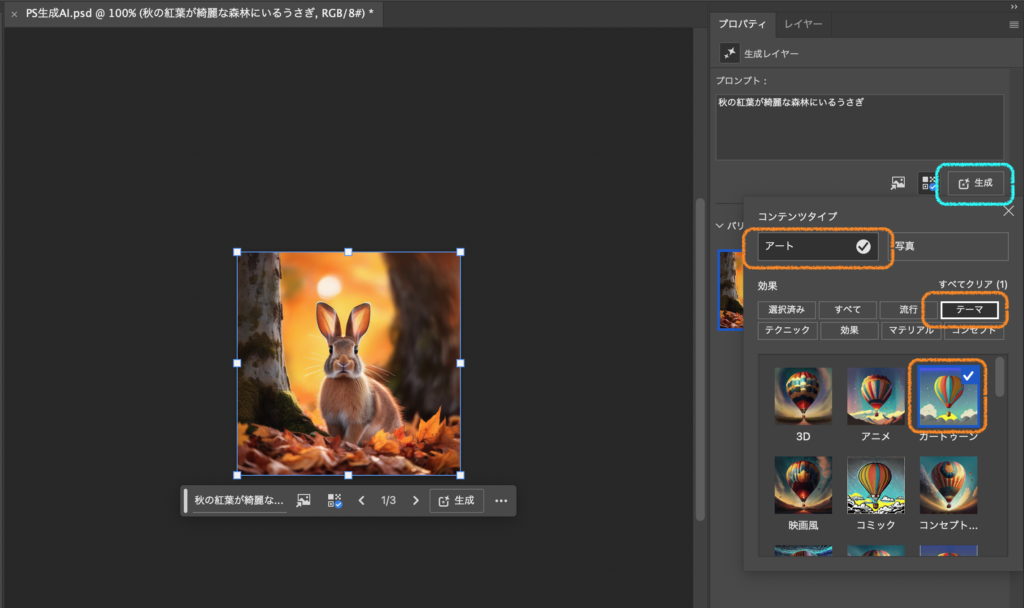
3、生成されます
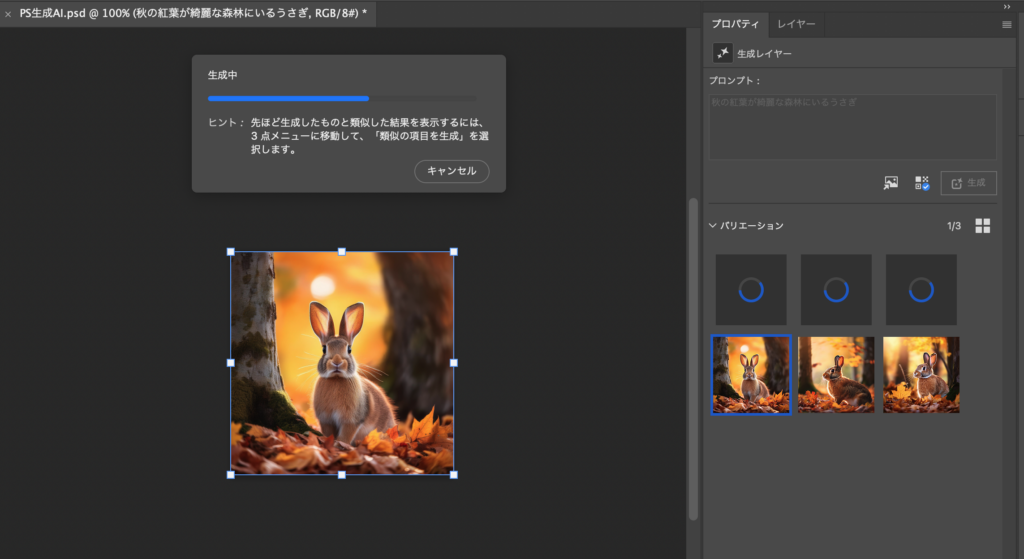
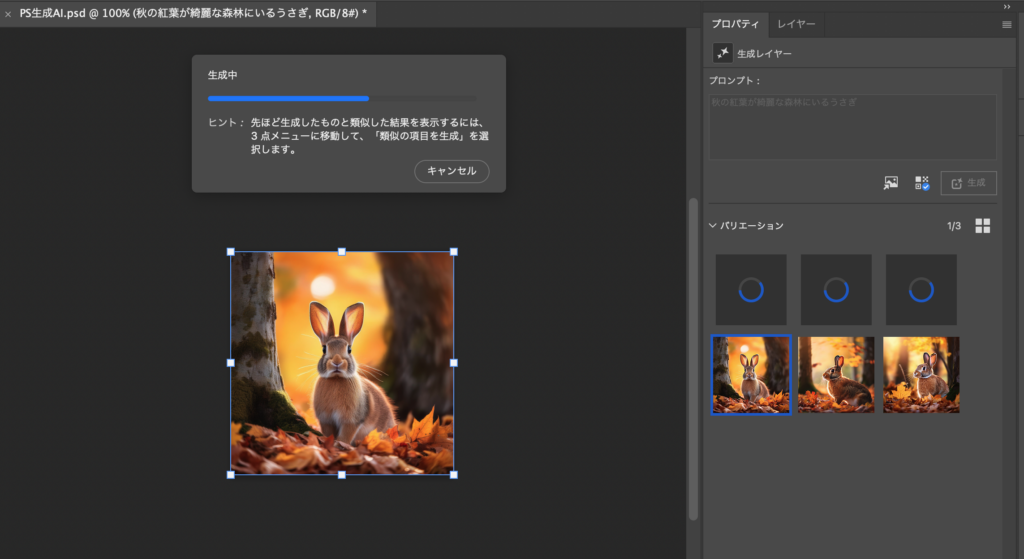
4、完成!デフォルトでは3パターン生成されます。好みのものをクリックするとレイヤーに反映されます
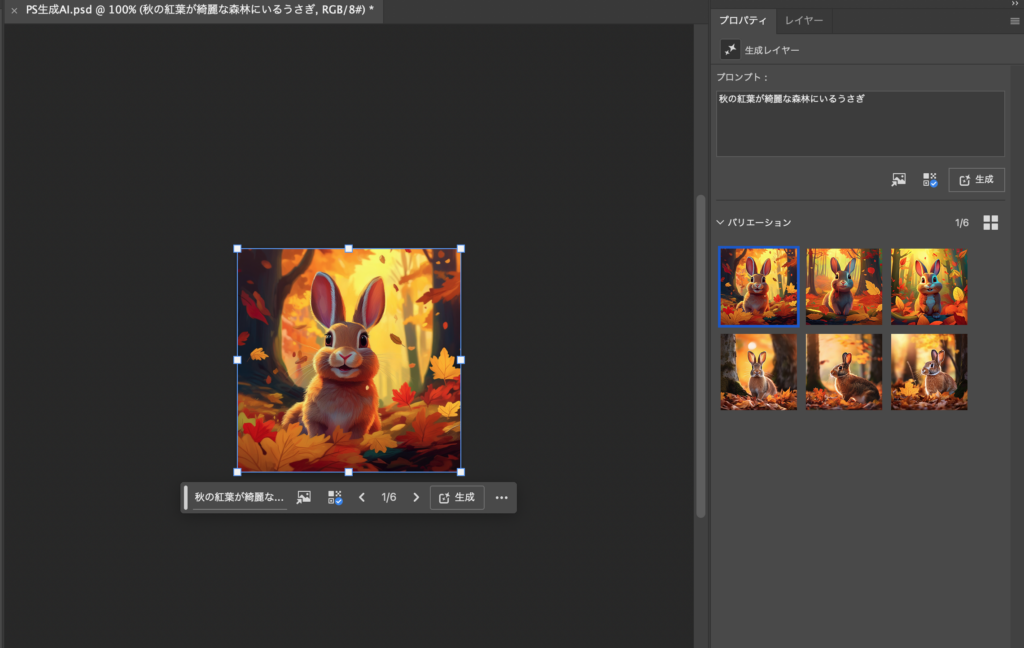
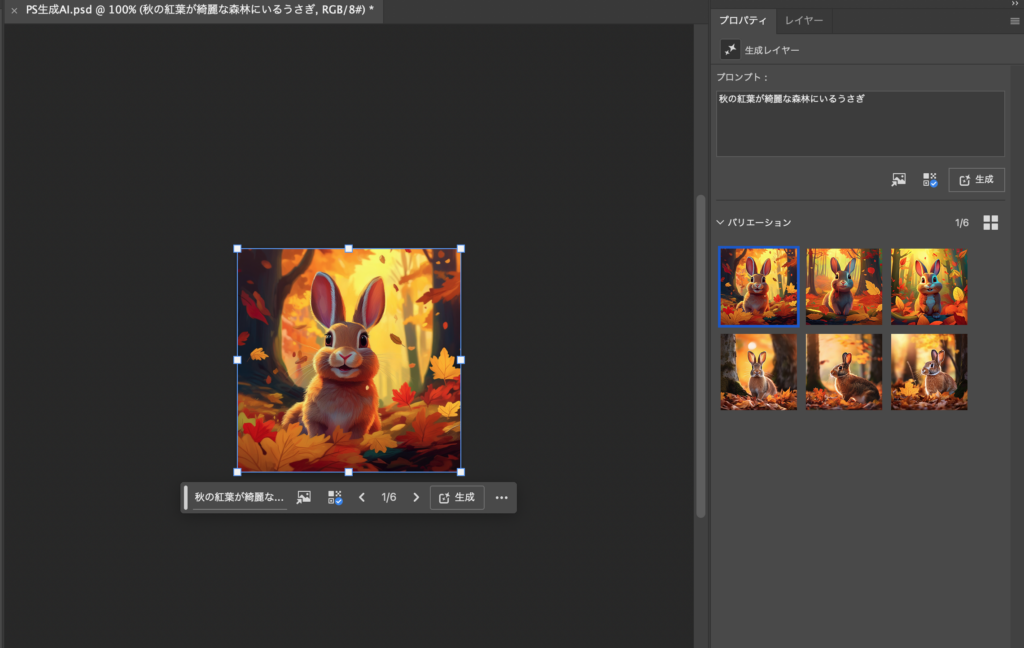
Photoshopの画像生成【応用編2:水彩風を生成してみよう!】
1、参照画像とスタイル効果のアイコンをクリック
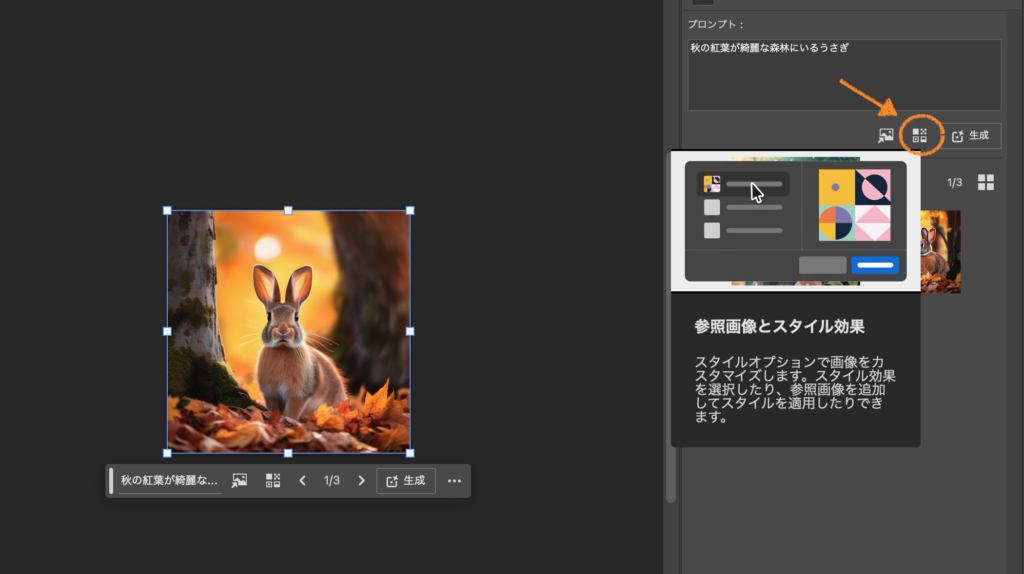
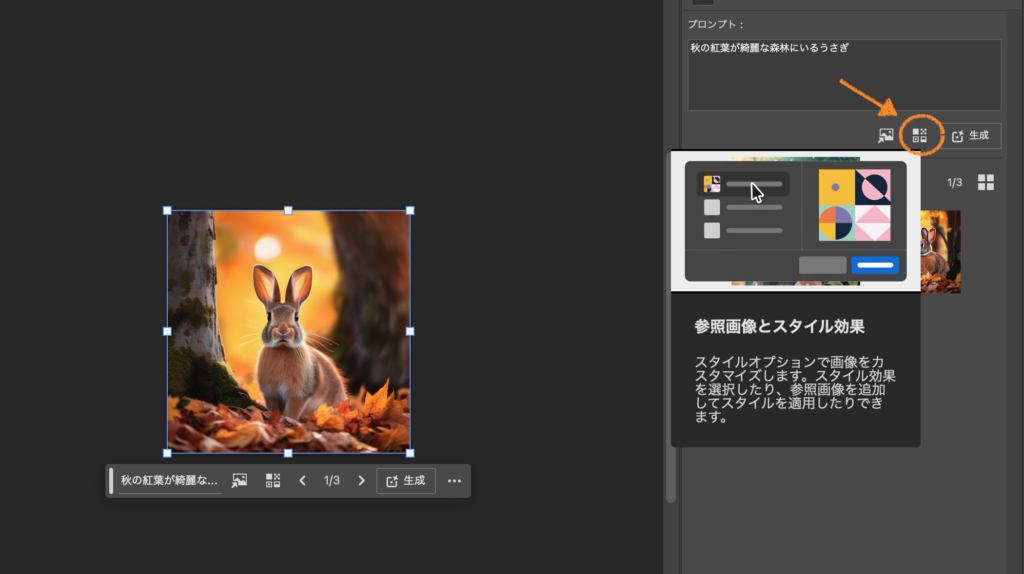
2、アートにチェック、テクニックを選択、水彩画にチェック、最後に生成ボタンをクリック
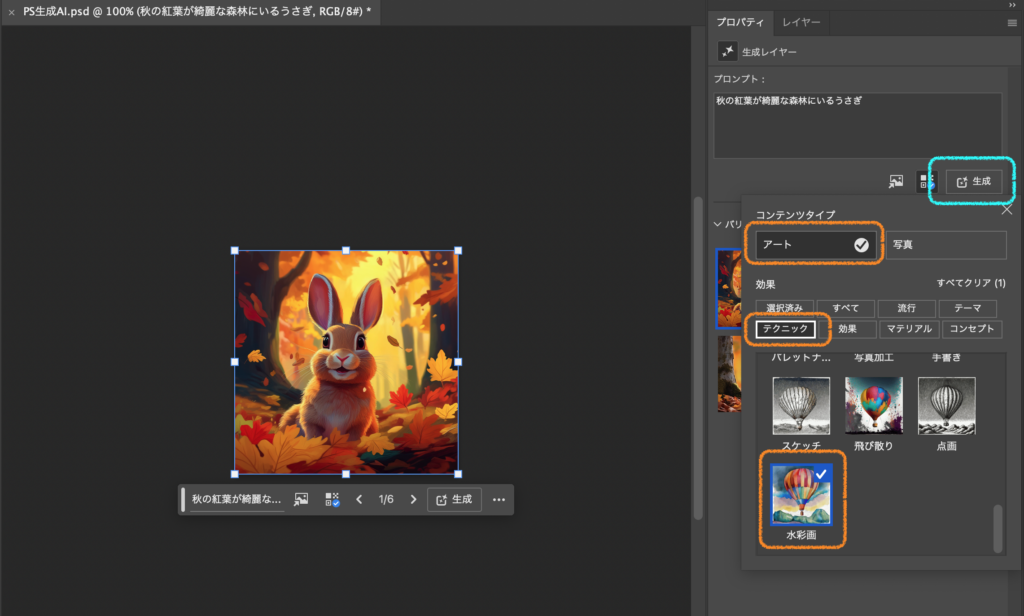
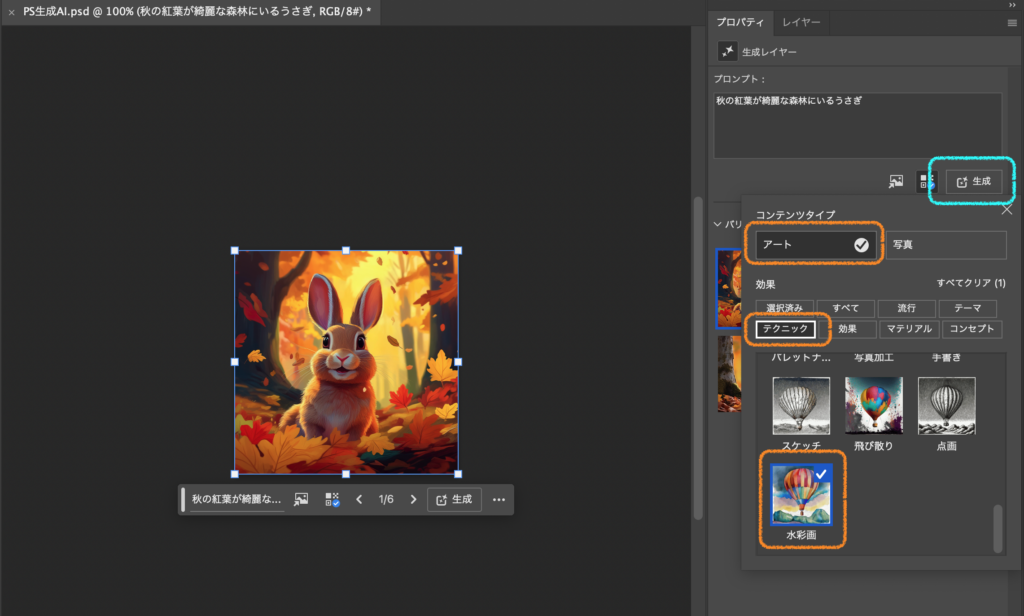
3、生成されます
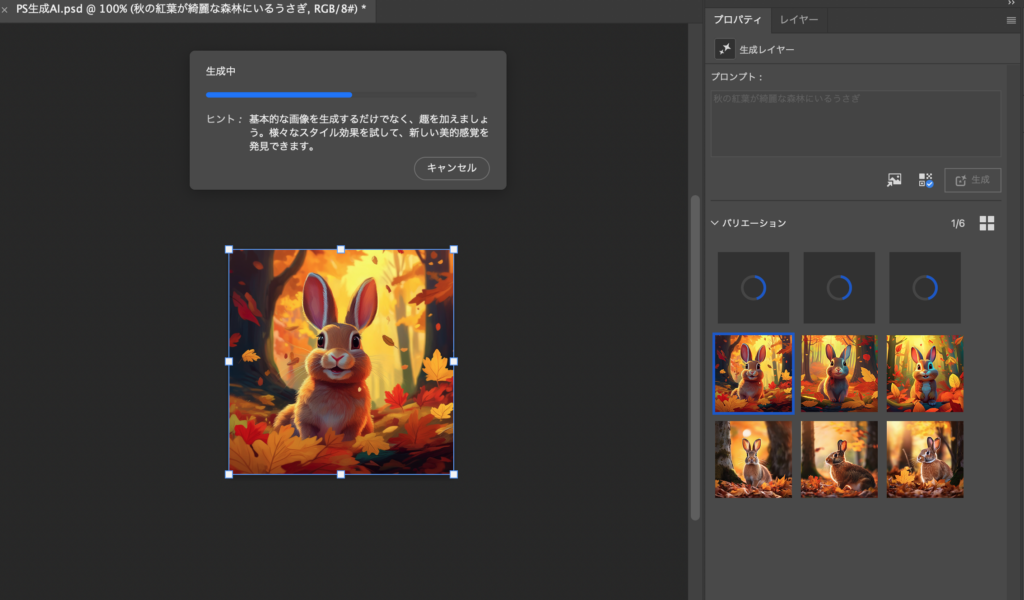
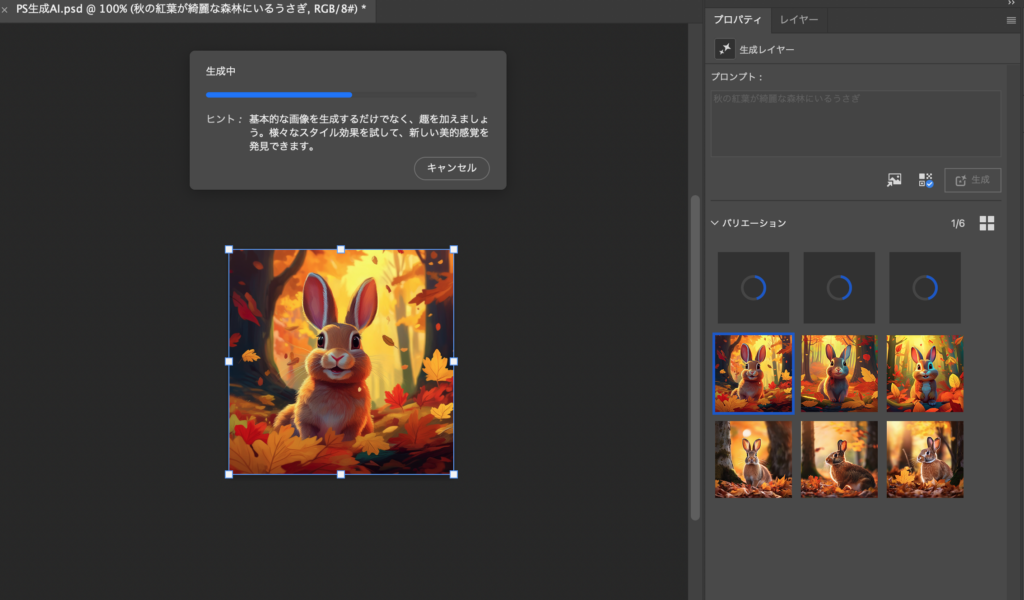
4、完成!
デフォルトでは3パターン生成されます。好みのものをクリックするとレイヤーに反映されます。
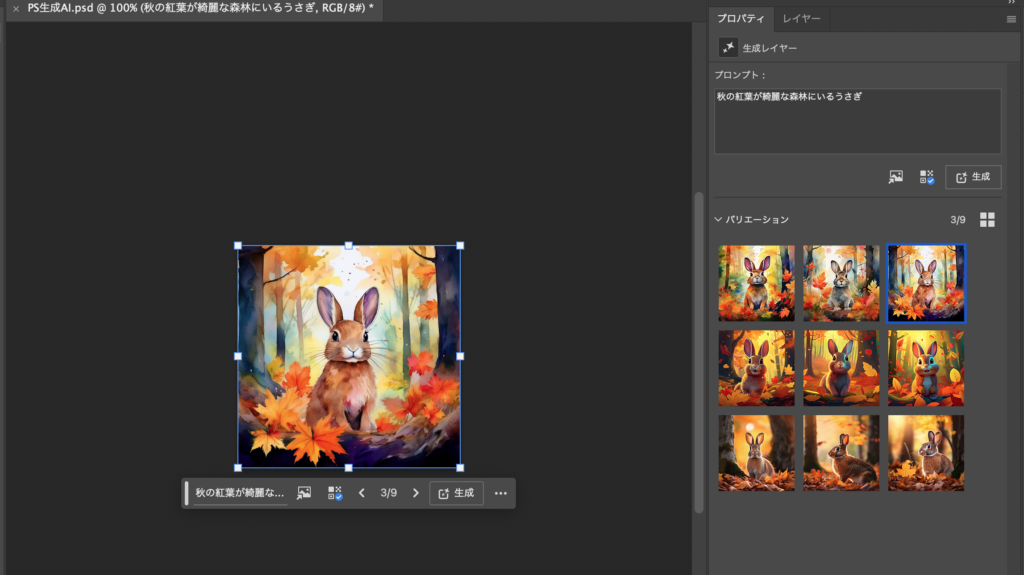
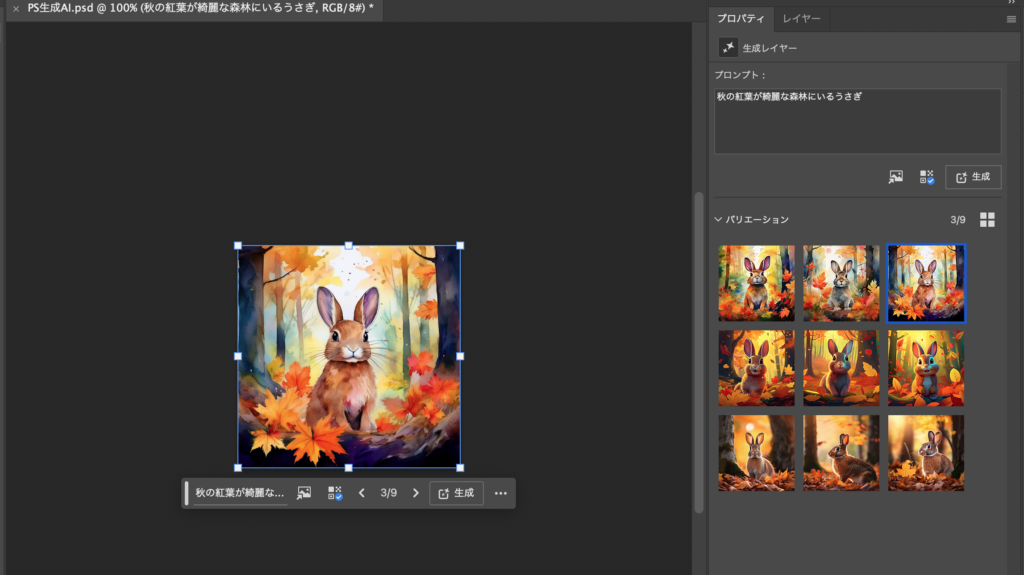
この生成方法を使うことで、デザインプロセスが大幅に効率化され、クライアントへの提案もスピーディーに行えるようになります。これからのデザイン作業では、PhotoShopの画像生成機能を最大限に活用しないと損ですね。
この最新の生成方法を試して、デザインのクオリティを一段階上げてみましょう!
こちらの記事もおすすめ▼
あわせて読みたい




【受講料最大70%補助】Famm女性向けWebデザイン講座がリスキリング支援でお得に!2024年9月最新
実際に受講した管理人のサトミが徹底解説 この記事では、知らないと損するリスキリング支援を活用してお得に学べる方法と、FammのWebデザイン講座の魅力について詳しく...
あわせて読みたい




Fammママ専用Webデザイナー講座は怪しい?39歳主婦が実際に受講した体験談
こんにちは!管理人のサトミです。私は39歳のときにFammのWebデザイン講座を受講しました。このブログ記事では「Fammスクールは怪しい?」と疑問を持っている方に向けて、私が実際にFammのWebデザイン講座を受講した体験談をお話しします。
あわせて読みたい




Webスクールどこがいい?Famm(ファム)の良い点・イマイチな点を徹底解説!
この記事はFammを知りたい方に向けて、実際に受講した人の体験談から良い点・イマイチな点をお伝えします。また、さまざまなクチコミサイトがありますが、どこよりも詳...